Liste de variables de réseau (destinataire)
Présentation
Une variable de réseau (destinataire) est ajoutée dans l'arborescence . Elle définit des variables qui sont spécifiées comme des variables de réseau dans un autre appareil du réseau.
Vous pouvez ainsi ajouter un objet liste de variables de réseau (destinataire) à une application si une liste de variables de réseau (expéditeur) avec des propriétés réseau spéciales (liste de variables de réseau) est disponible dans l'un des autres appareils du réseau. Qu'elle soit définie dans le même projet ou dans différents projets n'a aucune incidence. Si plusieurs listes de variables de réseau (expéditeur) sont détectées dans le projet actuel pour le réseau actuel, sélectionnez-en une dans la liste lors de l'ajout d'une liste de variables de réseau (destinataire) via la boîte de dialogue . Les listes de variables de réseau (expéditeur) provenant d'autres projets doivent être importées, comme indiqué dans ce chapitre.
Par conséquent, chaque liste de variables de réseau (destinataire) correspond exactement à une liste de variables de réseau (expéditeur) dans un autre appareil.
Boîte de dialogue
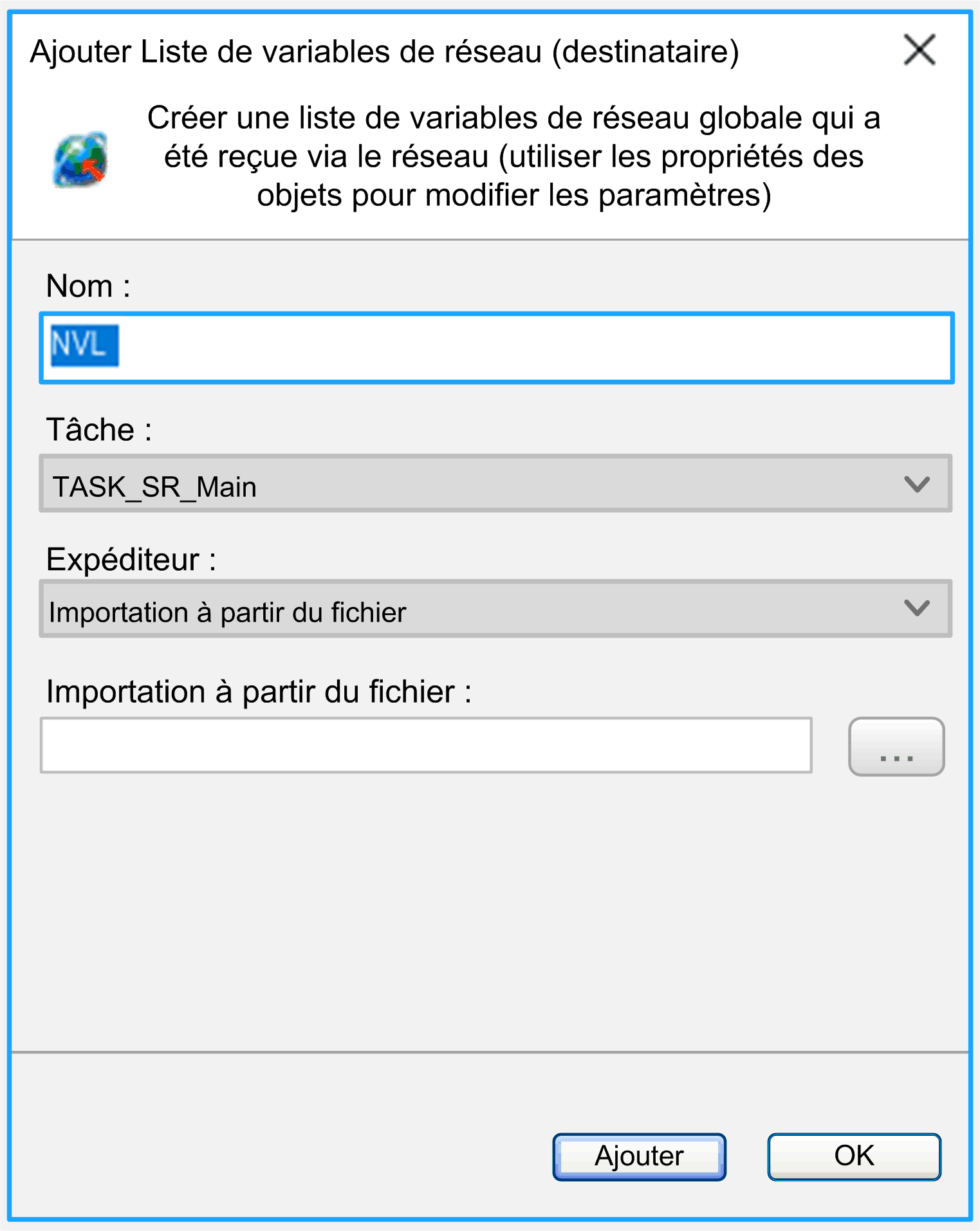
Description des éléments
Lors de l'ajout de la liste de variables de réseau (destinataire), définissez en plus du une chargée du traitement des variables de réseau.
Au lieu de choisir directement une liste de variables de réseau (expéditeur) d'un autre appareil, vous pouvez également spécifier un fichier d'exportation de liste de variables de réseau (expéditeur) *.GVL à l'aide de l'option . Ce fichier a déjà été généré à partir de la liste des variables de réseau (expéditeur) dans la boîte de dialogue . Cette opération est nécessaire de toute façon lorsque la liste des variables de réseau (expéditeur) souhaitée est définie dans un autre projet. Pour cela, sélectionnez l'option dans la liste de sélection et entrez le chemin du fichier dans la zone de texte (ou cliquez sur le bouton pour utiliser la boîte de dialogue permettant de parcourir le système de fichiers).
Vous pouvez modifier les paramètres ultérieurement dans la boîte de dialogue .
Il est possible d'afficher une liste des variables de réseau (destinataire) dans l'éditeur de liste des variables de réseau, mais pas de la modifier. Cet éditeur affiche le contenu de la liste de variables de réseau (expéditeur) correspondante. Si vous modifiez la liste de variables de réseau (expéditeur) de base, la liste de variables de réseau (destinataire) est mise à jour en conséquence.
Un commentaire est ajouté automatiquement en haut de la partie déclaration d'une liste de variables de réseau (destinataire), donnant des informations sur l'expéditeur (chemin de l'équipement), le nom de la liste de variables de réseau (expéditeur) et le type de protocole.
Exemple de liste de variables de réseau
Liste de variables de réseau
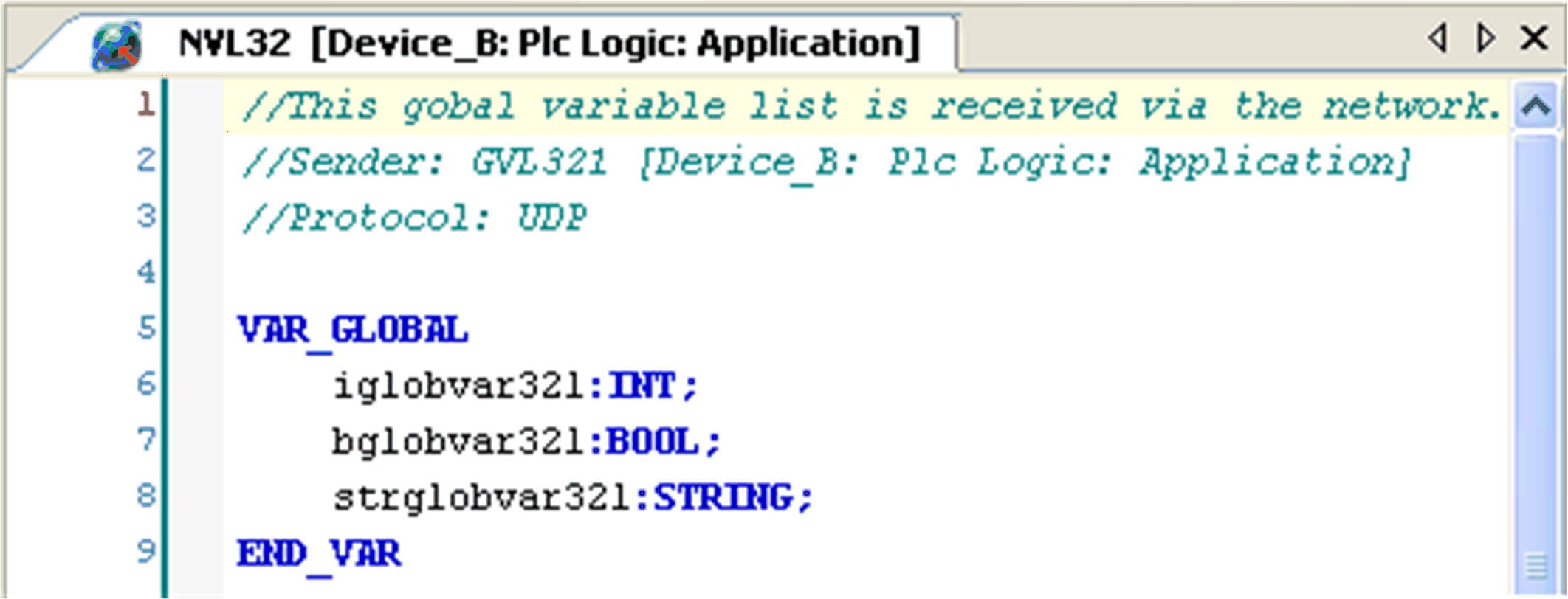
arrVar : ARRAY[0..g_iArraySize-1] OF INT ; n'est pas transféré arrVar : ARRAY[0..10] OF INT ; est transféré
Pour plus d'informations, consultez le chapitre Communication réseau.
Exemple d'échange simple de variables de réseau
Dans l'exemple suivant, un échange simple de variables de réseau est défini. Une liste de variables de réseau (expéditeur) est créée dans le contrôleur expéditeur. Une liste de variables de réseau (destinataire) correspondante est créée dans le contrôleur destinataire.
Effectuez les opérations ci-dessous dans un projet par défaut où un contrôleur expéditeur et un contrôleur destinataire sont disponibles dans l'arborescence :
-
Créez une POU (programme) sous le nœud de .
-
Sous le nœud de cette application, ajoutez la tâche qui appelle .
-
Créez une POU (programme) sous le nœud de .
-
Sous le nœud de cette application, ajoutez la tâche qui appelle .
NOTE : Les deux contrôleurs doivent être configurés dans le même sous-réseau du réseau Ethernet.
Définition de la liste de variables de réseau (expéditeur)
Etape 1 : définition d'une liste de variables globales dans le contrôleur expéditeur :
|
Étape |
Action |
Commentaire |
|---|---|---|
|
1 |
Dans l'arborescence , sélectionnez le nœud du contrôleur et cliquez sur le bouton plus de couleur verte. Exécutez la commande . |
La boîte de dialogue de la liste de variables de réseau (expéditeur) s'affiche. |
|
2 |
Entrez le |
Le nœud apparaît sous le nœud dans l' et l'éditeur s'ouvre au milieu de l'écran EcoStruxure Machine Expert. |
|
3 |
Dans l'éditeur, entrez les définitions de variable suivantes : 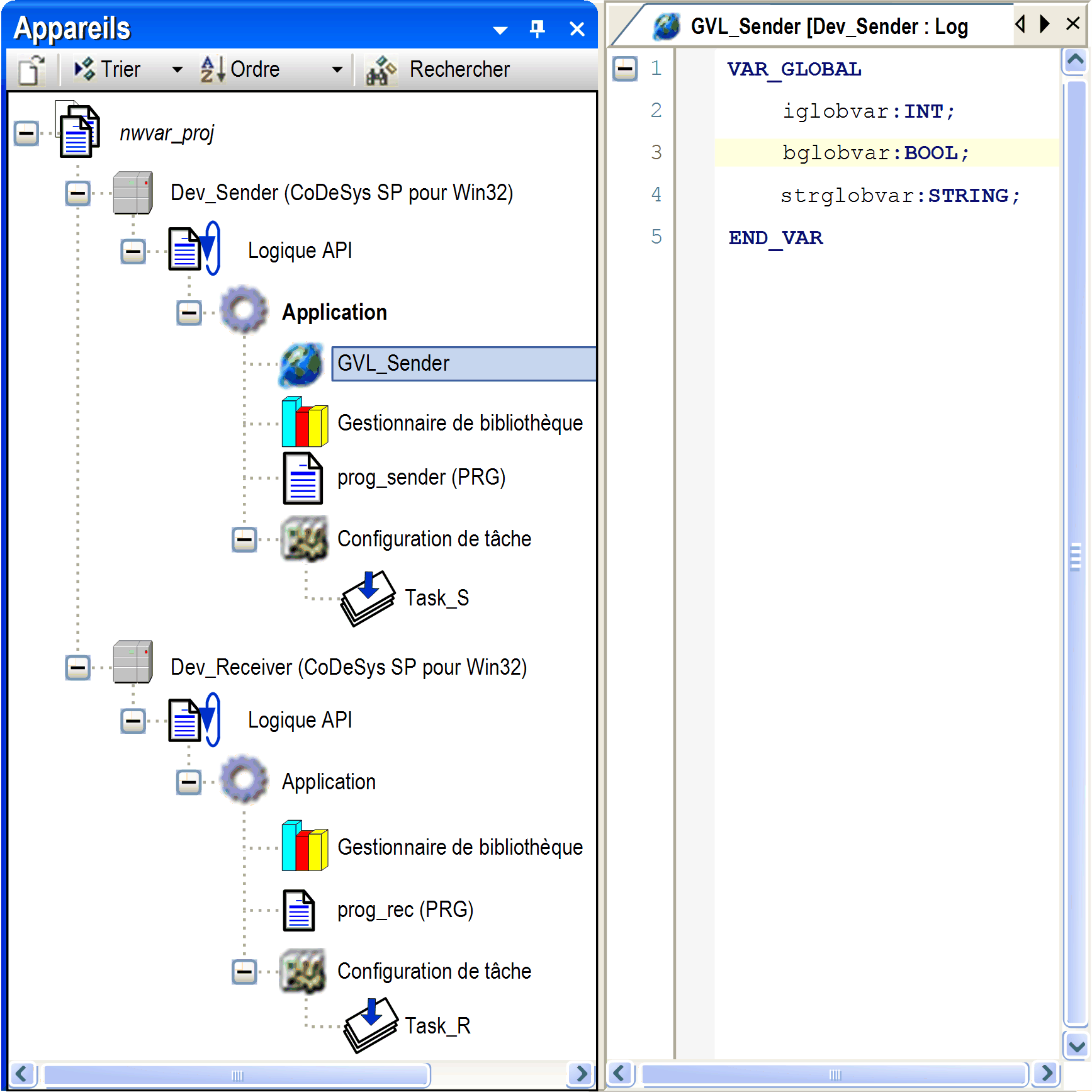
|
– |
Etape 2 : Définissez les propriétés réseau de la liste de variables de réseau (expéditeur) :
|
Étape |
Action |
Commentaire |
|---|---|---|
|
1 |
Dans l', sélectionnez le nœud , cliquez sur le signe plus de couleur verte et exécutez la commande |
La boîte de dialogue s'ouvre. |
|
2 |
Ouvrez l'onglet et configurez les paramètres comme indiqué dans l'illustration ci-après : 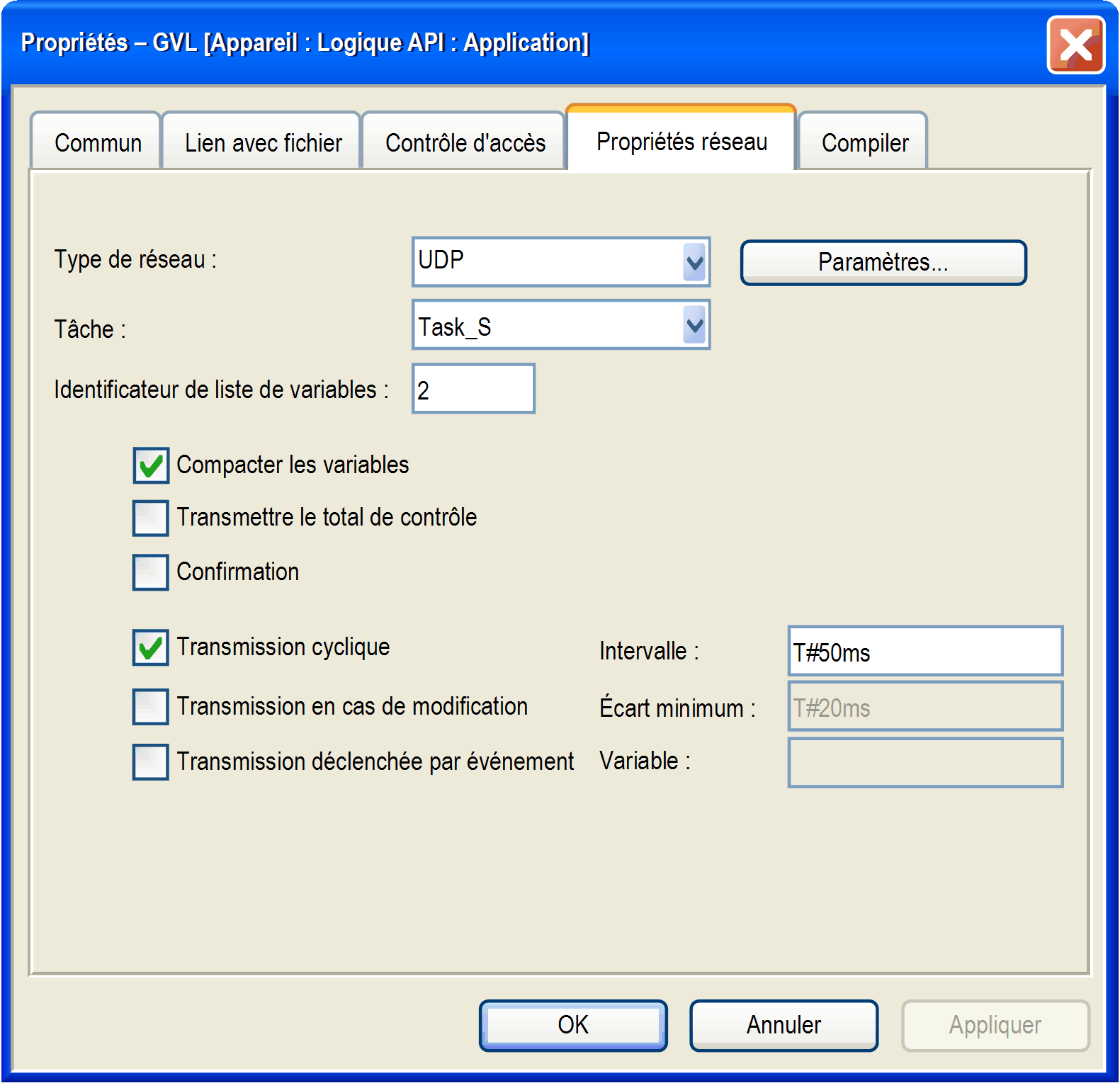
|
– |
|
3 |
Cliquez sur . |
La boîte de dialogue se referme. Les propriétés réseau de la liste de variables de réseau (expéditeur) sont configurées. |
Définition de la liste de variables de réseau (destinataire)
Etape 1 : définition d'une liste de variables de réseau globales dans le contrôleur récepteur :
|
Étape |
Action |
Commentaire |
|---|---|---|
|
1 |
Dans l', sélectionnez le nœud du contrôleur , cliquez sur le signe plus de couleur verte et exécutez la commande . |
La boîte de dialogue s'ouvre. |
|
2 |
Configurez les paramètres comme indiqué ci-dessous. 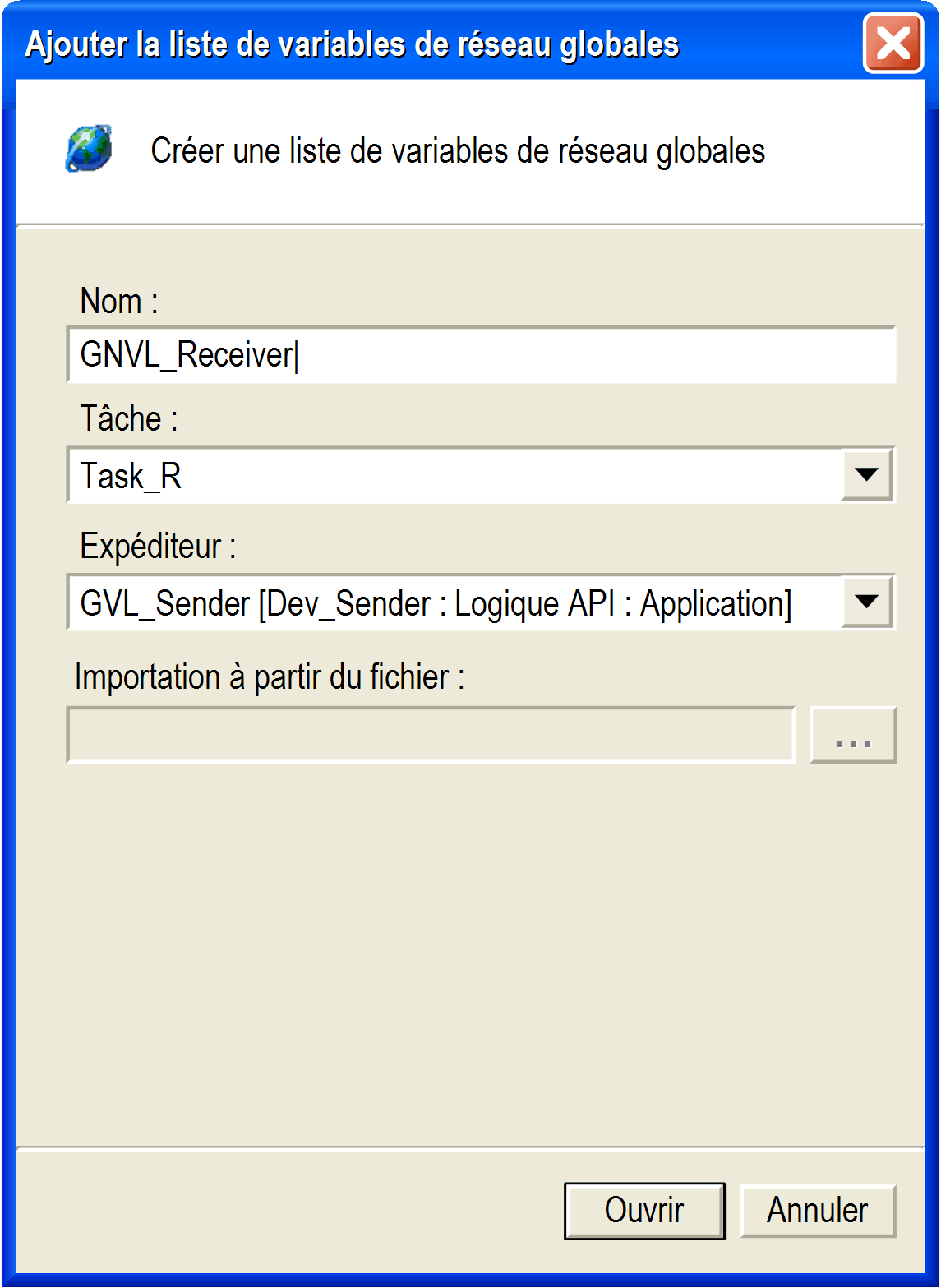
|
Cette liste de variables de réseau globales est l'équivalent de la liste de variables de réseau (expéditeur) définie pour le contrôleur expéditeur. |
|
3 |
Cliquez sur le bouton . |
La boîte de dialogue se referme et apparaît sous le nœud du contrôleur : 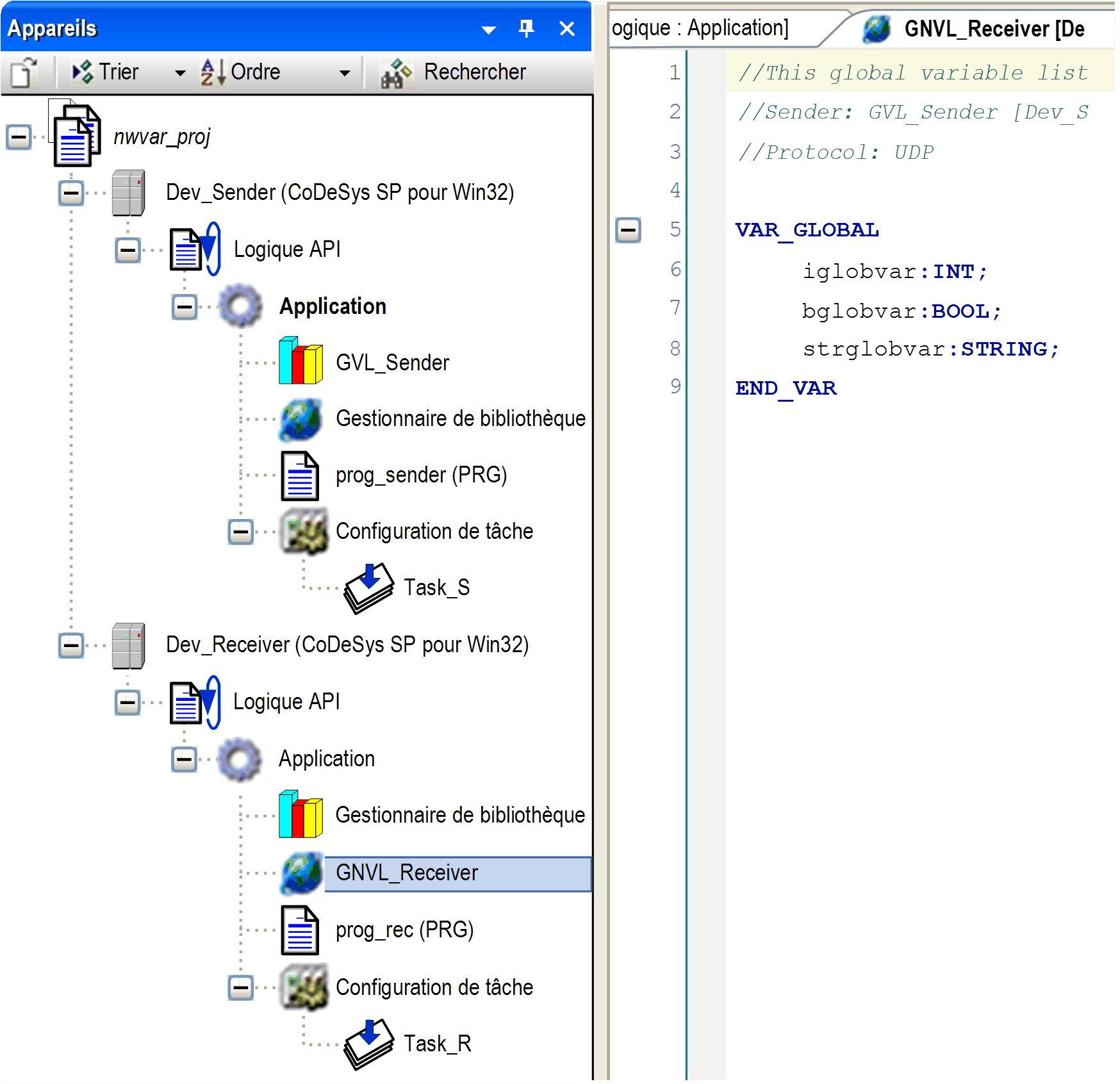
Cette liste de variables de réseau (destinataire) contient automatiquement les mêmes déclarations de variable que . |
Etape 2 : Affichez et/ou modifier les paramètres réseau de la liste de variables de réseau (destinataire) :
|
Étape |
Action |
Commentaire |
|---|---|---|
|
1 |
Dans l', cliquez avec le bouton droit de la souris sur le nœud et sélectionnez |
La boîte de dialogue s'ouvre. |
|
2 |
Cliquez sur l'onglet . |
– |
Etape 3 : Testez l'échange de variables de réseau en mode en ligne :
|
Étape |
Action |
Commentaire |
|---|---|---|
|
1 |
Sous le nœud du contrôleur , double-cliquez sur la POU . |
L'éditeur de s'ouvre dans la partie droite. |
|
2 |
Entrez le code suivant pour la variable 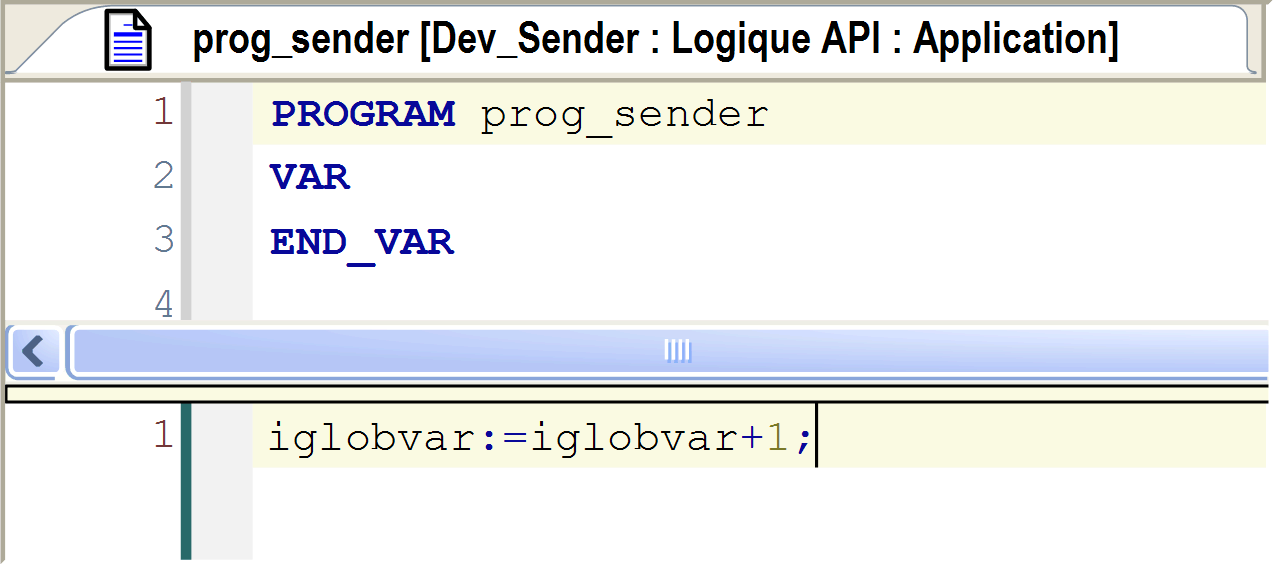
|
– |
|
3 |
Sous le nœud du contrôleur , double-cliquez sur la POU . |
L'éditeur de s'ouvre dans la partie droite. |
|
4 |
Entrez le code suivant pour la variable 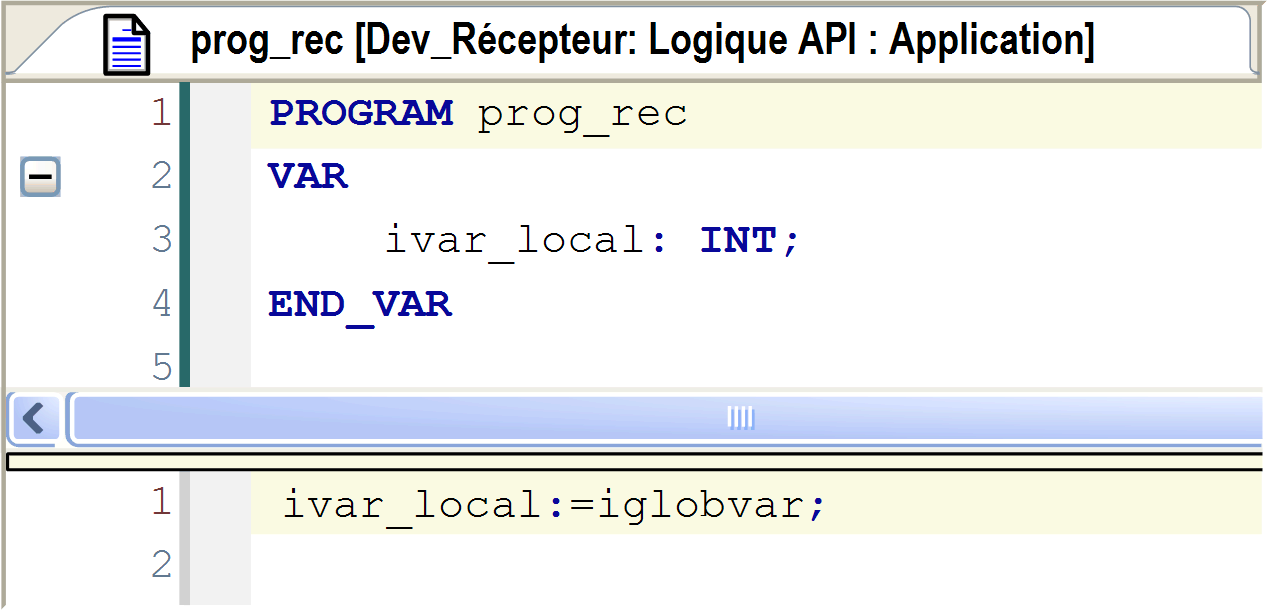
|
– |
|
5 |
Connectez-vous aux applications de l'expéditeur et du destinataire dans le même réseau et démarrez-les. |
La variable |